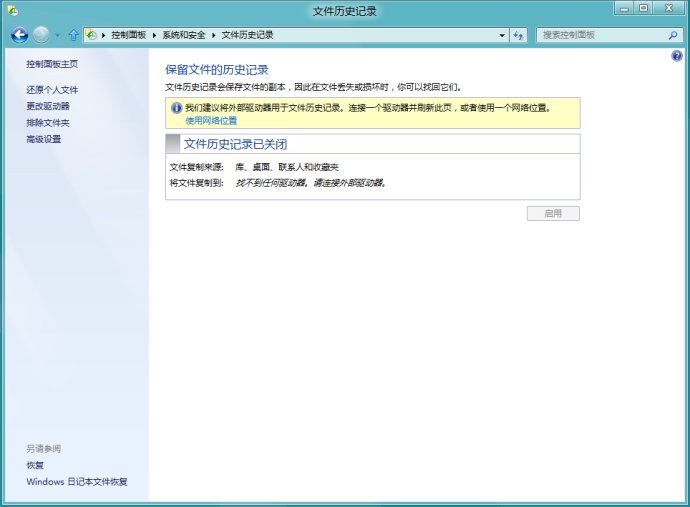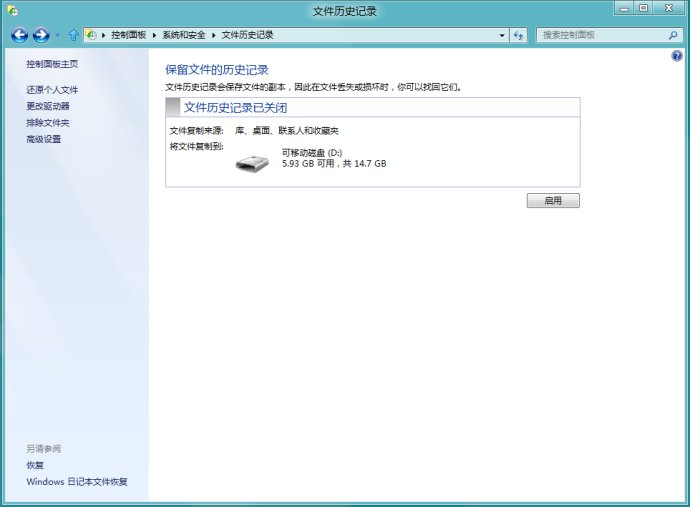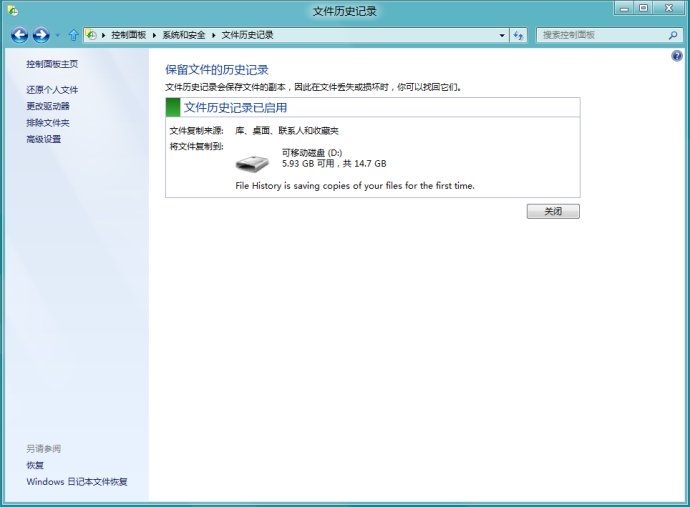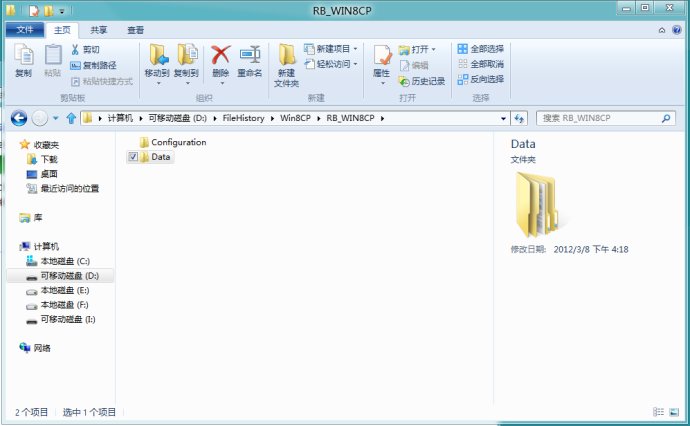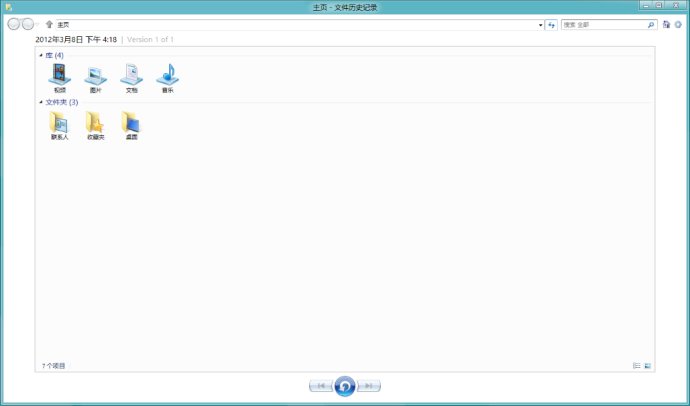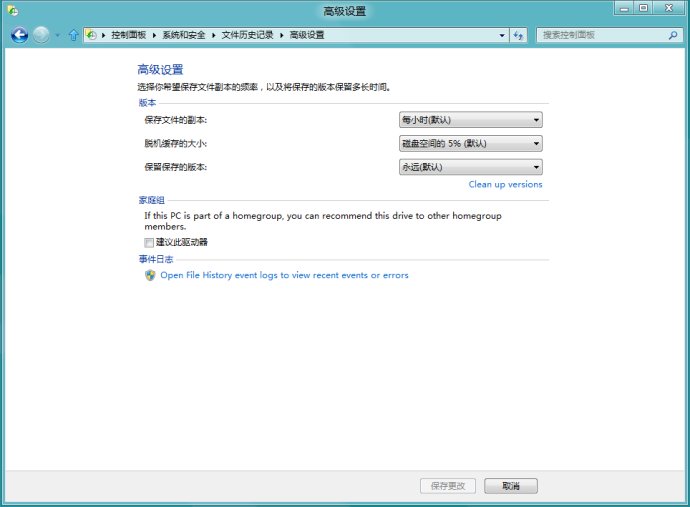Win8:如何使用“文件历史记录”功能
作者:佚名 来源:xp下载站 时间:2012-12-08 14:50
1. 打开控制面板-系统和安全-文件历史记录,就会看到如下界面,如果当前计算机没有连接外部驱动器,那么系统会很清晰的提示:我们建议将外部驱动器用于文件历史记录。连接一个驱动器并刷新此页,或者使用一个网络位置。
2. 向计算机连接一个U盘,然后刷新该页面,系统即会显示出已连接上的U盘。
3. 点击启用按钮,文件历史功能即会启用,对应磁盘的状态也会变为“文件历史功能正在第一次保存你的文件的副本”,并显示出“文件复制来源”和目标驱动器的可用容量等信息。
4. 打开用于保存“文件历史记录”的U盘,可以看到如下路径中的文件,主要以配置文件和原始文件副本的形式保存下来。
5. 还原个人文件,有备份自然就会有还原,进入“还原个人文件”,我们会看到如下界面,分别标记有备份的时间,第几个、共几个备份版本,当前备份版本中都有哪些文件,并且这些文件夹都是可以打开并一一查看的,最下面还有向前、向后切换备份版本和一个“还原”按钮。
6. 更改驱动器,在这个界面会显示出所有可用的驱动器,我们可以更改使用哪个驱动器,也可以“添加网络位置”。并且在这里还可以选择备份哪些用户的文件。
7. 排除文件夹,在这里我们可以设置在备份文件的时候需要排除哪些项目。
8. 高级设置,在这里我们可以设置保存文件副本的时间间隔、脱机缓存的大小(当保存位置为网络位置时)、保留保存的版本的多少等等这些详细的设置选项。